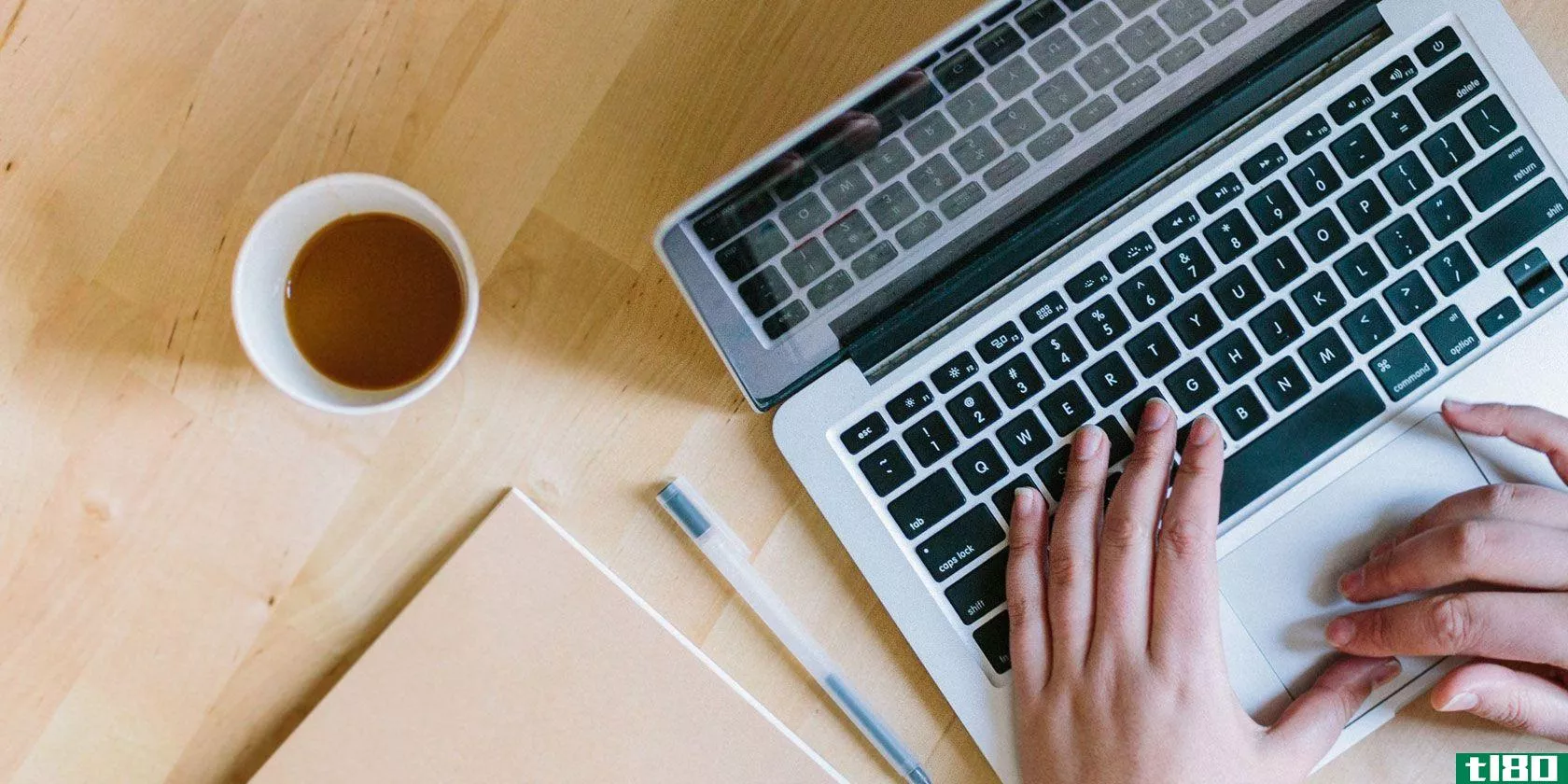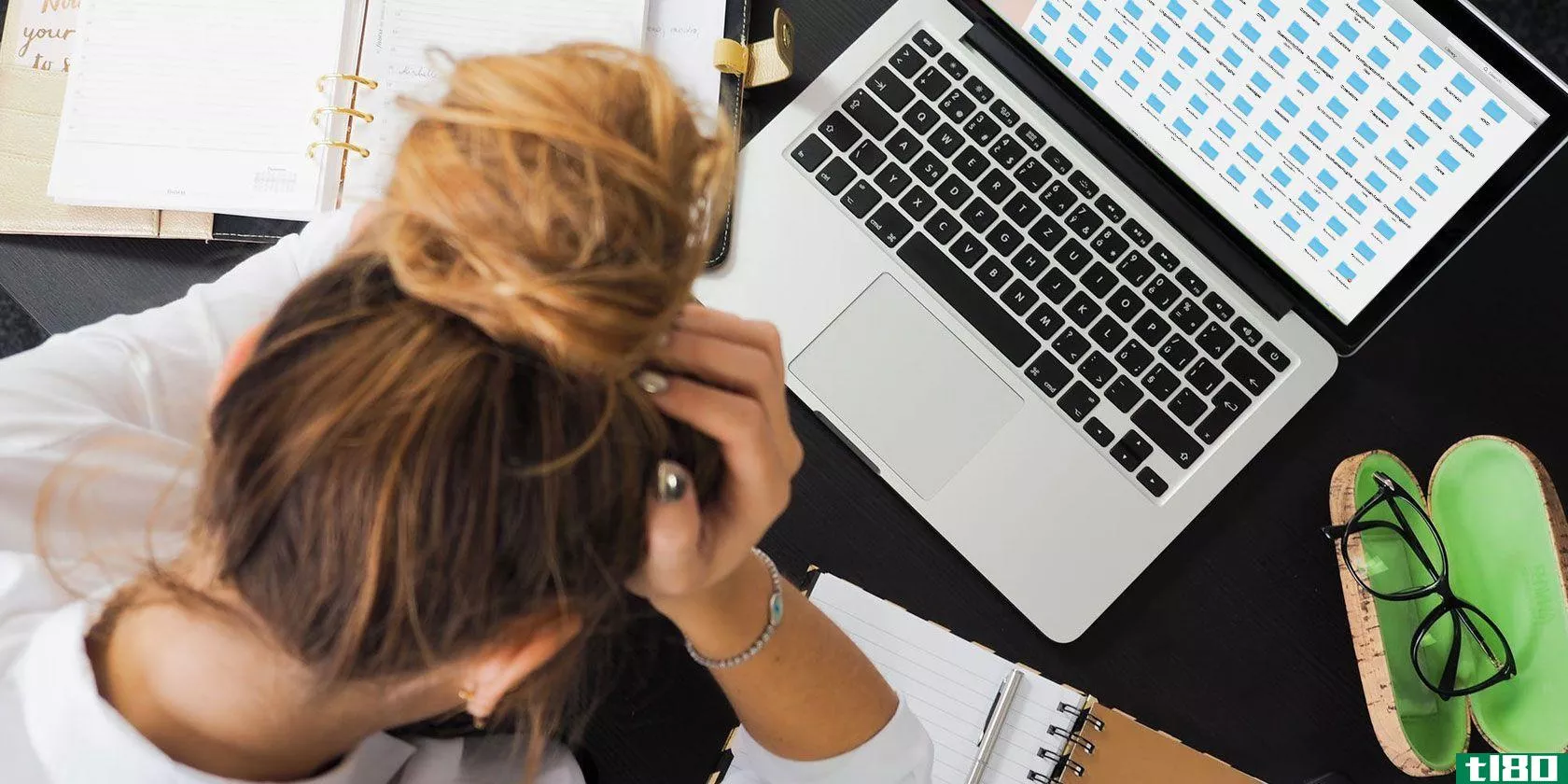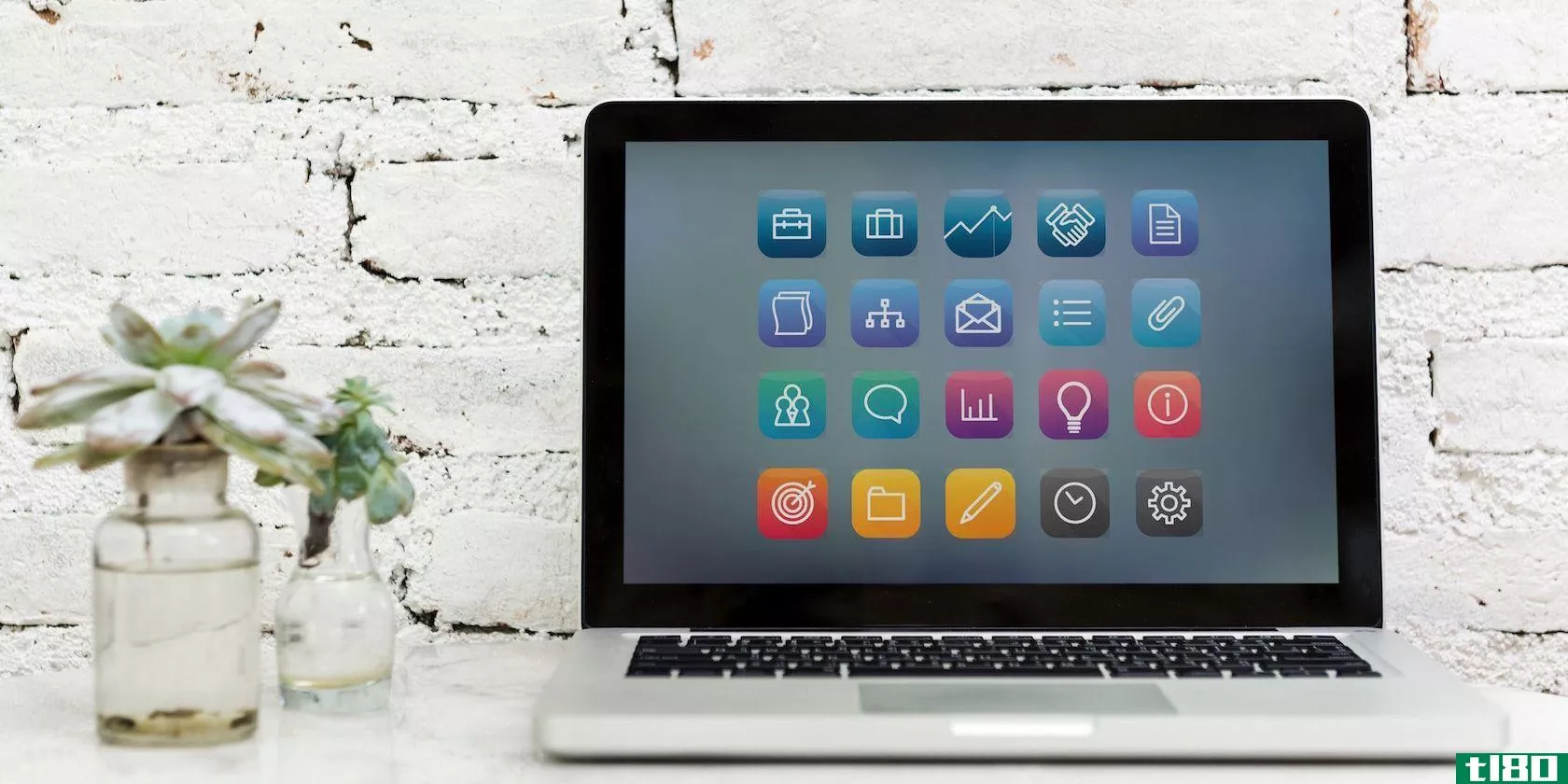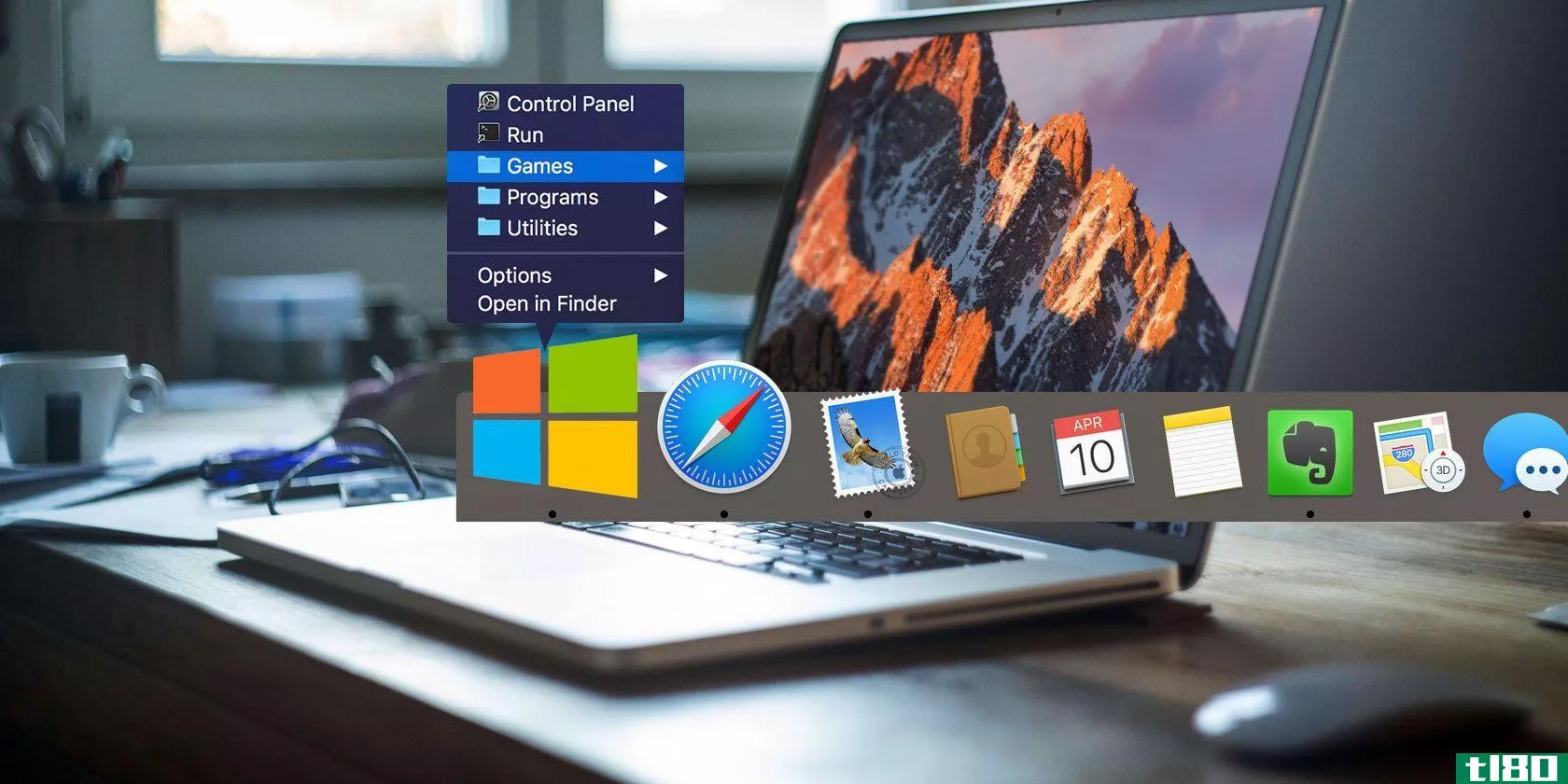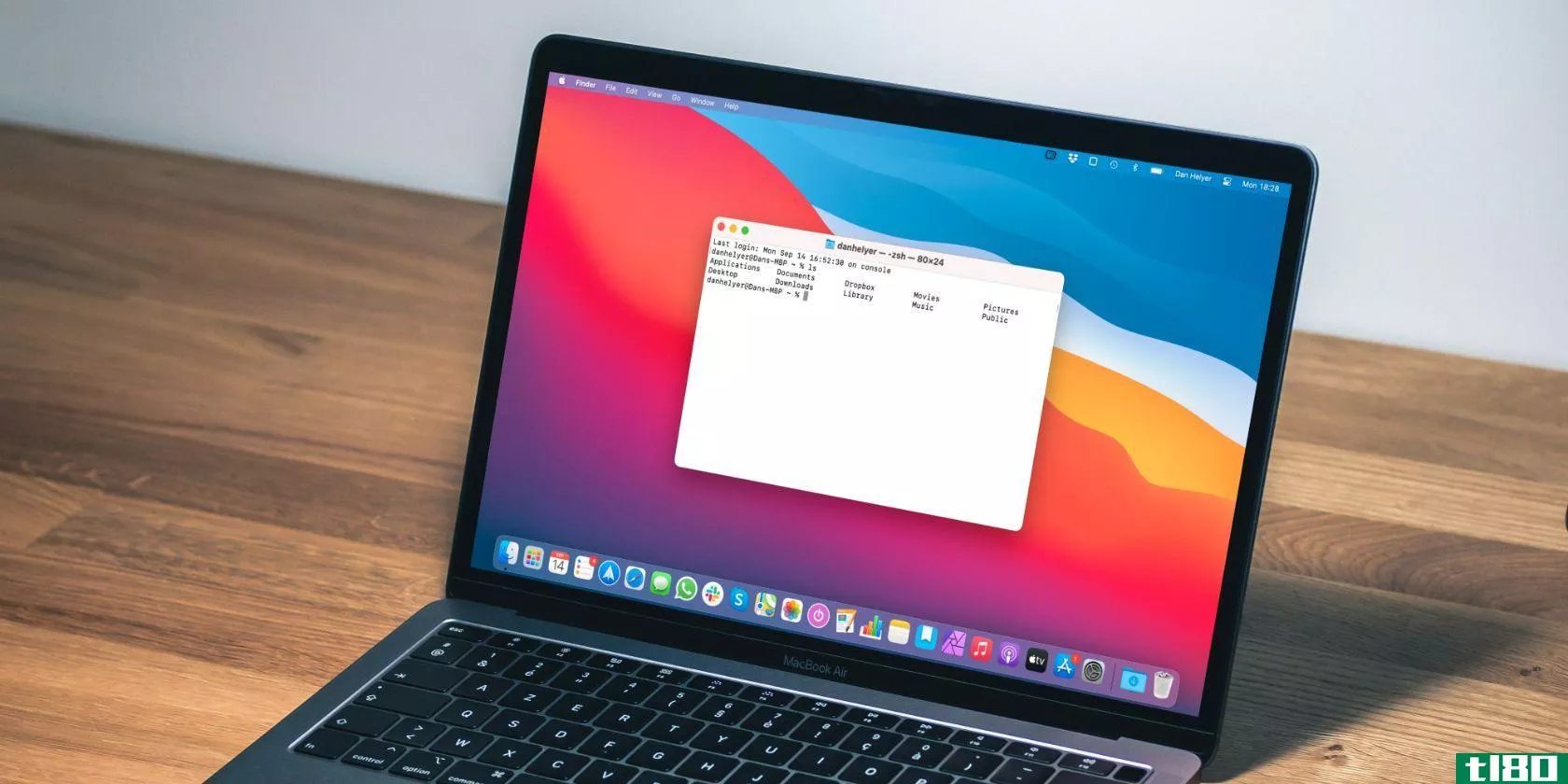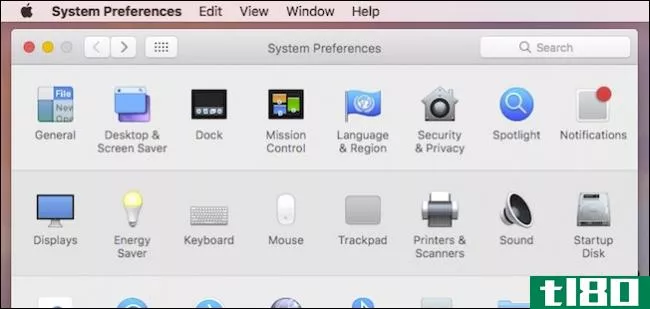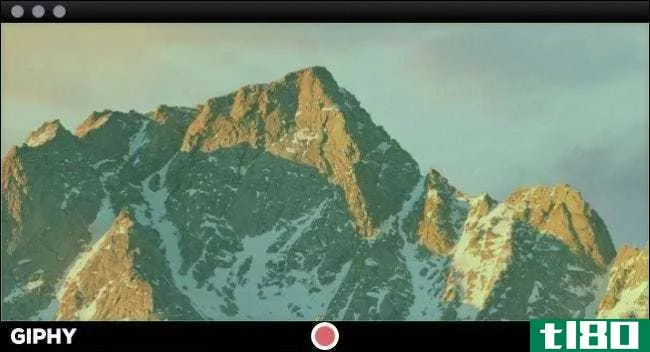使用以下5个快捷方式,让您的mac dock再次变得出色
当你可以用一堆超级有用的快捷方式来交换图标时,为什么还要坚持使用Mac dock附带的那些乱七八糟的图标呢?
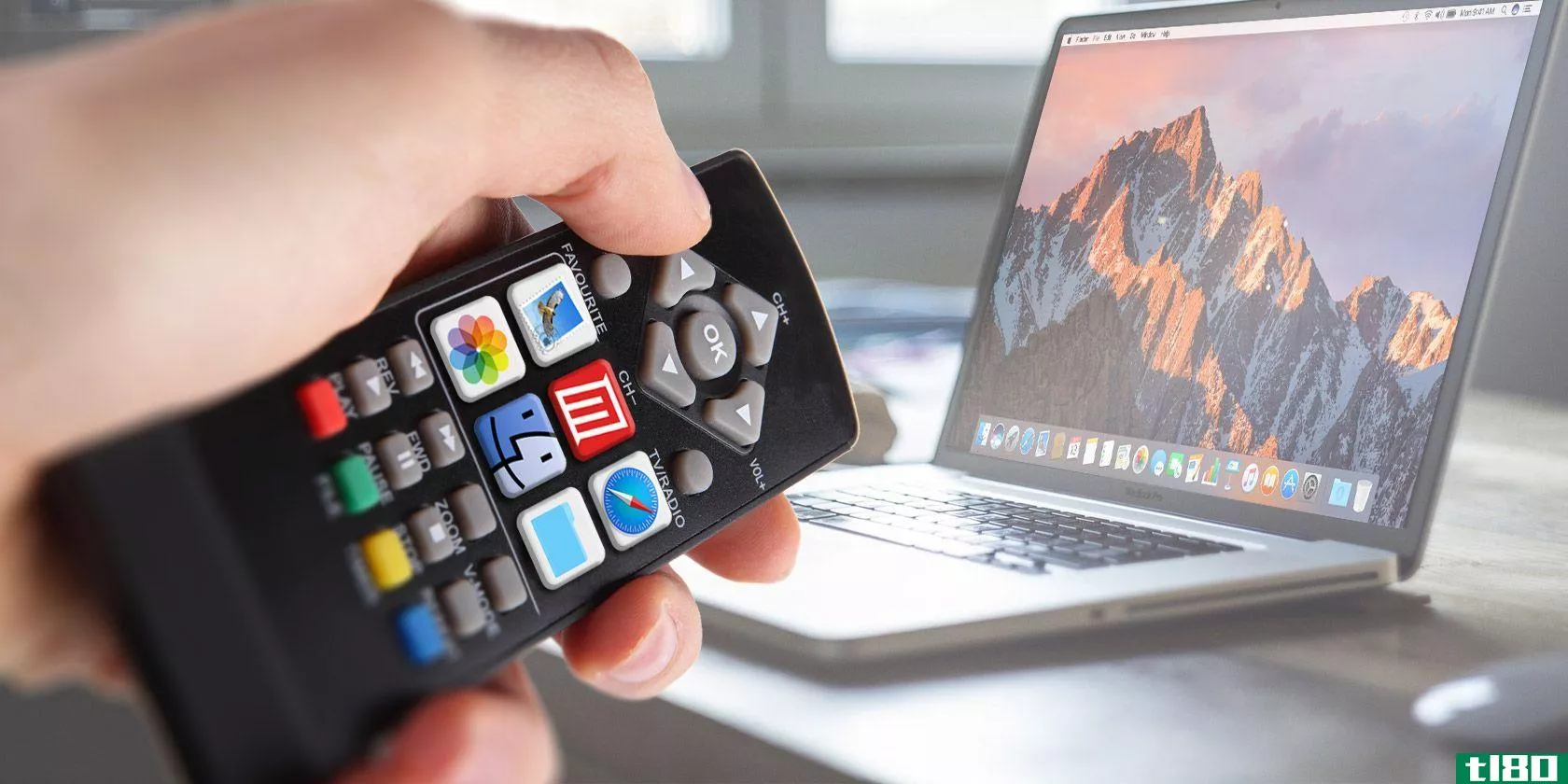
使用dock中的快速链接快速访问您喜爱的网站、应用程序、文件和文件夹。首先确保你有足够的空间来放置这些新的停靠快捷方式,去掉你不需要的停靠图标。
对于要删除的每个图标,将其向上拖出基座,并在看到“删除”提示时将其释放。
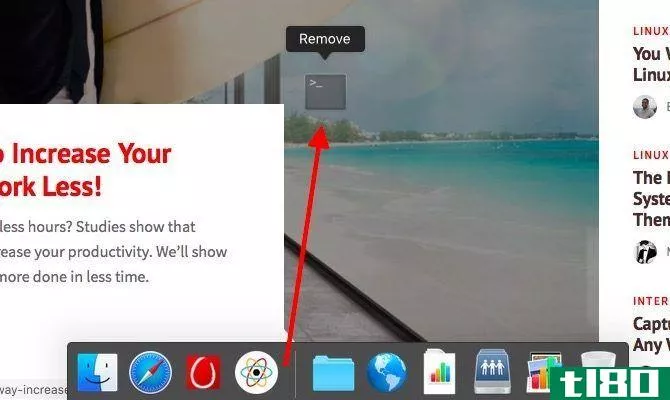
现在,让我们看看你可以添加到码头,使它更相关的你。
1链接到您最喜爱的网站
假设您想添加一个链接,使makeuseoff进入您的dock。当你有makeuseof.com网站在Safari中打开,单击并将URL从地址栏拖到dock的右侧。快捷方式现在显示为一个蓝色的“地球”图标在码头上,它带你到我们的网站在一个单一的点击。
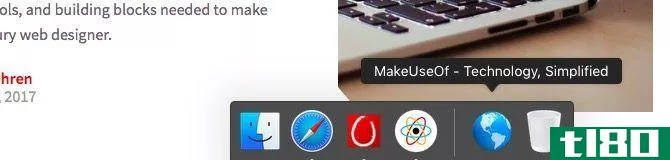
注:我们所说的“码头右侧”是指将码头分成两部分的分隔带右侧。阅读更多关于这个安排在我们的指南Mac的码头。
想知道这个点击拖动设置是否可以在其他浏览器中工作?它至少在Chrome中不起作用,但是你有一个解决方法。首先为URL添加书签,然后将其链接从书签栏或书签管理器拖动到dock。
使快捷方式图标可识别
所以你们都准备添加更多的网站快捷方式。但是等等!你真的想要一小撮(或更多)蓝色的“地球”图标,除非你把鼠标悬停在它们上面,否则你无法分辨它们吗?可能不会。

为每个快捷方式使用自定义图标如何?为此,首先将网站URL拖到桌面。现在找到要用作快捷方式图标的图像并将其复制到剪贴板。
下一步,进入桌面,选择URL快捷方式,点击Command+I打开快捷方式的getinfo检查器。
在检查器中,选择左上角的图标图像并从剪贴板粘贴新图像。现在,当您将快捷方式拖到dock时,它会显示您选择的图标。对于使用此方法创建的快捷方式,还可以在上下文菜单中获得“登录时打开”选项。
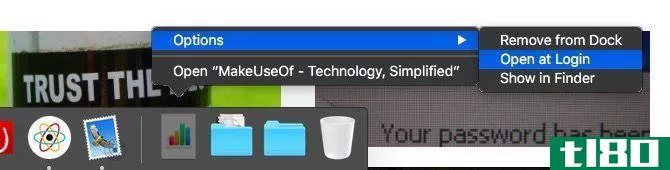
重复此过程为您最常用的网站设置带有自定义图标的停靠快捷方式。我们必须警告您,如果您从桌面删除其快捷方式链接,dock快捷方式将不起作用。不过,您可以将该链接从桌面移动到一个专用文件夹中,这样您就不会看到它。
有一个单独的文件夹,为网站链接也很方便,如果你结束了太多的收藏夹。在这种情况下,我们建议您从dock中删除快捷方式,并只保留指向其父文件夹的dock快捷方式。
2最近的应用程序和文档
某些应用程序属于“安装即忘”类型,尤其是您设置为在登录时打开的菜单栏应用程序。但是你需要经常手动打开的其他应用程序可以通过一个快捷方式来实现。它们很可能是您最近使用的应用程序。你可以从一个弹出面板或隐藏在dock图标后面的“堆栈”中访问这些最近打开的应用程序。
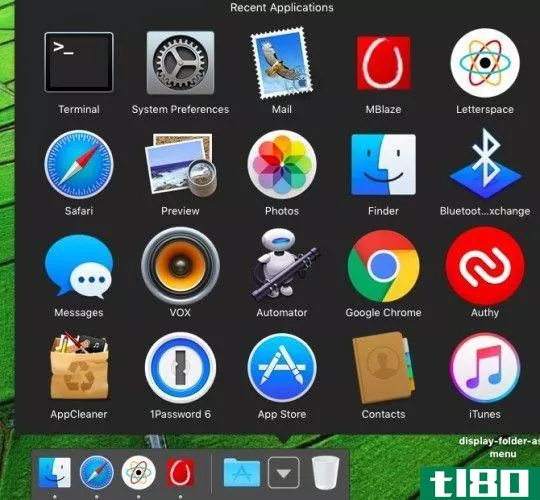
要设置最近应用程序的快捷方式,请从“应用程序”>;“实用程序”打开终端应用程序,粘贴下面给出的命令,然后按Enter键:
defaults write com.apple.dock persistent-others -array-add '{ "tile-data" = { "list-type" = 1; }; "tile-type" = "recents-tile"; }'你还看不到码头有什么变化。在终端中使用以下命令重新启动dock,然后您将看到最近应用程序的新dock快捷方式。
killall Dock如果您单击刚刚创建的dock图标,您将看到它的内容以网格形式排列,如上面的屏幕截图所示。您可以从dock图标的上下文菜单切换到列表或类似风扇的项目排列。
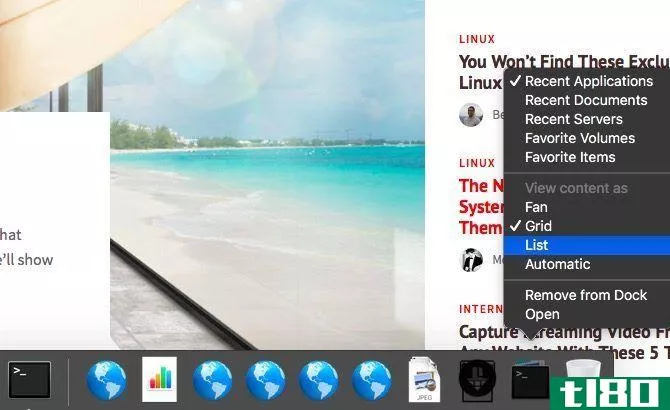
在上面的屏幕截图中,您会注意到您可以从最近应用程序的显示切换到最近文档、最近服务器、收藏卷或收藏项目之一。如果您想为这些选项中的任何一个单独的停靠图标怎么办?创建一个图标就像为您要显示的图标的每个新实例重复上面提到的两个终端命令一样简单。
注意:Favorite Items选项是指Finder侧边栏中Favorites下列出的项目。
三。“收藏夹”文件夹
您可以将任何文件(或文件夹)从Finder拖放到dock的右侧部分。虽然这使您能够快速访问文件,但这也是朝着混乱、不可管理的dock迈出的一步,当您在dock中塞满指向您喜爱的文件和文件夹的快捷方式时,您将得到这样的结果。
让自己快速访问收藏夹项目的一种更简洁的方法是将它们放在一个文件夹中,然后将该文件夹拖到dock以创建快捷方式。实际上,您不必将文件本身移动到此公用文件夹。移动它们的别名,并通过文件夹的dock快捷方式访问堆栈中的所有别名。要为文件或文件夹创建别名,请从其关联菜单中选择“生成别名”选项。
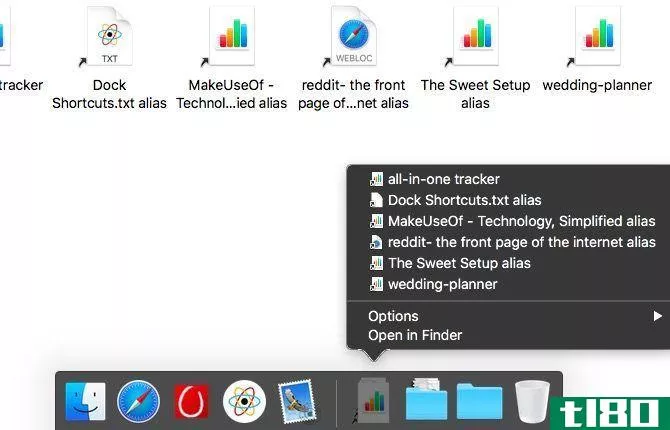
想知道别名是什么吗?它是指向文件或文件夹的持久链接,它不仅仅是一个快捷方式。把别名想象成数字罗盘——就像磁罗盘总是指向北方一样,别名总是指向它的最新源文件。即使将源文件移动到Mac上的其他目标,别名也可以工作。
这里有一个小提示,你会很感激:从你的“收藏夹”文件夹的dock图标的上下文菜单中,选择View content as下的Grid。此选项允许您在不离开堆栈的情况下导航文件夹的内容。
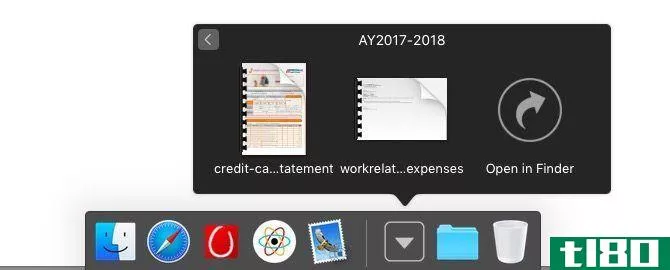
4停靠首选项
为什么每次我想摆弄Dock设置时都要打开System Preferences>;Dock?因为我不知道它们是否可以从dock分隔符的上下文菜单中访问。
事实证明,如果右键单击dock中的分隔符元素,可以重新定位dock、切换隐藏和放大以及访问dock首选项。我想我的Mac的光标从来没有足够长的时间让我注意到当你在分隔符上悬停时出现的双面箭头。
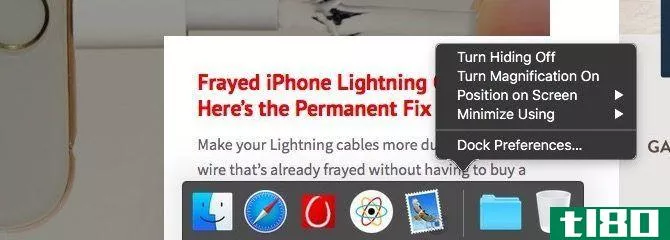
5应用程序特定快捷方式
右键单击某个应用程序的dock图标,您将找到快捷方式来触发您(用户)可能在该应用程序中使用的前几个任务或功能。这意味着您可以直接从dock跳转到常见任务(即不必先切换到正确的应用程序)。
例如,邮件应用程序的dock快捷方式的上下文菜单提供了获取新邮件、撰写新邮件和打开新应用程序窗口的选项。
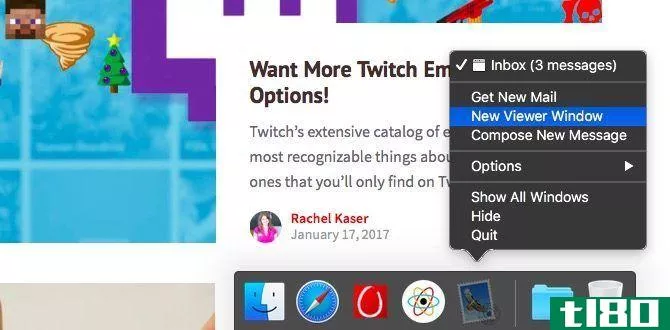
同样,VLC播放器的dock快捷方式的上下文菜单提供媒体控件:播放、停止、上一个、下一个和静音。从消息停靠快捷方式的右键单击菜单中,可以创建新消息并更改状态。
虽然特定于应用程序的快捷键对键盘爱好者没有多大帮助,但如果你更多地依赖鼠标点击,它们可以节省时间。
你有没有发现其他码头技巧和捷径,你想与我们分享?
图片来源:gielmichal/Shutterstock
- 发表于 2021-03-16 02:39
- 阅读 ( 245 )
- 分类:IT
你可能感兴趣的文章
使用以下7个技巧可以更快地找到mac系统首选项
...文件夹包含macOS运行所需的重要数据,我们通常建议不要使用它。不过,在本例中,我们冒昧地进行了深入研究,因为我们只会创建指向特定文件夹的快捷方式,而保留原始文件夹不变。 ...
- 发布于 2021-03-11 21:11
- 阅读 ( 234 )
6款可增强mac多任务处理能力的应用程序
...菜单栏小部件。Magnet支持多达六个外部显示器,甚至可以使用专用键盘组合在它们之间重新定位窗口。 ...
- 发布于 2021-03-19 06:27
- 阅读 ( 269 )
5个省时的链接快捷方式提示,让您在mac上快速浏览
在macOS上使用链接的快捷方式很容易被忽略。你最终可能会无意中发现它们,但为什么要等到那时呢?现在就用下面的提示来发现最好的macOS链接快捷方式。 ...
- 发布于 2021-03-20 00:35
- 阅读 ( 215 )
你的mac电脑里有东西不见了?如何还原7个常用项目
... 快捷方式切换自动隐藏功能,因此再次使用相同的快捷方式将使驳接恢复到其始终可见的状态。 ...
- 发布于 2021-03-20 05:15
- 阅读 ( 245 )
从mac切换到linux?5个小贴士让你的生活更轻松
macOS有很多值得喜爱的地方,但使用它肯定会有问题。一个更大的问题是它是苹果电脑独有的。如果你不喜欢这家公司提供的硬件,那么在使用macOS时,你就走运了。 ...
- 发布于 2021-03-21 09:36
- 阅读 ( 270 )
11隐藏的mac设置,您可以用defaults命令解锁
...。这就是为什么您需要了解defaults Terminal命令。这允许您使用命令行更改应用程序和Mac系统的隐藏设置。 ...
- 发布于 2021-03-22 12:04
- 阅读 ( 466 )
3个macos对接应用程序以获得更好的应用程序启动程序
... 使用macOS Dock很难创建这样的组。您首先必须将单个查找程序项从其原始位置移到/复制到一个单独的文件夹中。那你就得把文件夹拖到码头上去。那一点都不方便。 ...
- 发布于 2021-03-23 12:05
- 阅读 ( 174 )
3种独特的mac dock替代品,您应该尝试
... Station是一个dock替换,它使用文件夹的层次结构以任何您喜欢的方式组织项目。它更像是当前macOS dock的一个可定制版本,而不是一个完整的改版。如果您有一个特定的结构来组织您的应用程序、...
- 发布于 2021-03-25 05:12
- 阅读 ( 317 )